ما هو PCWinBooster ؟
PCWinBoosterهو برنامج غير موثوق به الغرض الرئيسي هو إقناع المستخدمين انه يمكن القضاء علي جميع التطبيقات غير الجديرة بالثقة من النظام وإصلاح المشاكل الأخرى فورا بعد مسح النظام. نعم ، فانه لا تبدو موثوق بها للوهلة الاولي ، ولكن نحن نوصي بشده ان تجد برنامج آخر لتثبيت علي جهاز الكمبيوتر الخاص بك-فمن المرجح جدا ان PCWinBooster سوف يسبب لك الكثير من المتاعب. انها ليست نهاية العالم إذا كنت قد قمت بالفعل بتثبيته لان هذا البرنامج ليس نوعا من التطبيقات الخبيثة الخطيرة التي لا يمكن ازالتها باستخدام أساليب الازاله العادية. إذا قمت باتخاذ القرار النهائي لتنفيذ PCWinBooster الازاله ، يجب عليك ، أولا وقبل كل شيء ، التحقق من لوحه التحكم. فمن المحتمل جدا انك سوف إلغاء التثبيت PCWinBooster من جهاز الكمبيوتر الخاص بك تماما مثل اي تطبيق آخر.
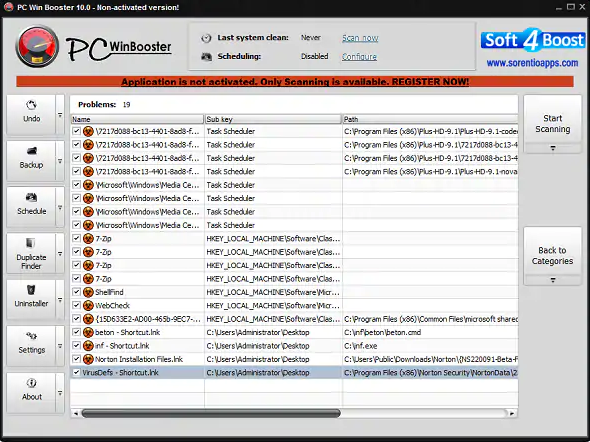
ماذا PCWinBooster تفعل ؟
المشكلة الرئيسية مع PCWinBooster هو انه يعطي معلومات مضلله حول المشكلات علي جهاز الكمبيوتر الخاص بالمستخدم. من دون شك ، هدفها الرئيسي هو تخويف المستخدمين إلى شراء رخصه البرنامج. لا توجد ضمانات ان التطبيق سيتم الكشف عن القضايا الحقيقية بمجرد ترقيه, لذلك سيكون من الأفضل ان تستثمر في أداه الأمثل PC موثوق بها تماما بدلا من ذلك. لا توجد نقطه في الحفاظ علي برامج غير مجديه مثبته ، لذلك أزاله PCWinBooster دون النظر إذا قررت عدم شراء رخصتها. إذا كنت لا الترقية ولكن الحفاظ علي تثبيته ، وهناك احتمال كبير انه سوف تظهر النوافذ المنبثقة مزعج يدعي انه تم العثور علي قضايا خطيره كل يوم. سوف تتعب من هذه الإعلانات عاجلا أو أجلا ، صدقوانا.
من أين PCWinBooster ياتي ؟
هناك الكثير من المستخدمين الذين لا يعرفون كيف PCWinBooster دخلت أجهزه الكمبيوتر الخاصة بهم لان هذا التطبيق يحتمل غير المرغوب فيها يسافر المجمعة بشكل متكرر جدا. وبطبيعة الحال ، فاننا لا نحاول ان نقول هنا ان هناك تماما اي المستخدمين الذين ركبوا PCWinBooster علي أجهزه الكمبيوتر الخاصة بهم بوعي. يتم الإعلان عن التطبيق كاداه مفيده لتحسين الكمبيوتر الشخصي التي يمكن إصلاح حتى القضايا PC الأكثر خطورة في اي وقت من الأوقات ، لذلك هناك حفنه من المستخدمين الذين ينقرون علي زر التحميل وتثبيت هذا البرنامج علي أجهزه الكمبيوتر الخاصة بهم. بغض النظر عن سبب تثبيت هذا البرنامج علي جهاز الكمبيوتر الخاص بك ، يجب عليك حذف في PCWinBooster أسرع وقت ممكن. أقرا الفقرة التالية للتعرف علي كيفيه القيام بذلك.
كيف يمكنني حذف PCWinBooster من جهاز الكمبيوتر الخاص بي ؟
إذا كنت قد قررت أزاله PCWinBooster ، يجب ان نعرف ان هناك طريقتين مختلفتين للقيام بذلك. أولا ، يمكنك تنفيذ الازاله PCWinBooster اليدوية. وبما ان هذا البرنامج ليس نوعا من التطبيقات الخبيثة الخطيرة ، يجب ان تكون قادرا علي ازالته باستخدام لوحه التحكم. سوف تكتشف ما إذا كان من الممكن في حالتك عن طريق التفتيش البرامج المدرجة هناك. إذا كان PCWinBooster هناك ، يمكنك محو ذلك مع بضع نقرات بسيطه. بدلا من ذلك ، يمكنك استخدام ماسح ضوئي موثوق به لمكافحه البرامج الضارة لمحو هذا البرنامج من جهاز الكمبيوتر الخاص بك بطريقه تلقائية. كل ما تحتاجه هو أداه جديرة بالثقة. لسوء الحظ ، فانه ليس من المرجح جدا انك سوف تحصل عليه من سيل أو موقع عشوائي آخر.
Offers
تنزيل أداة إزالةto scan for PCWinBoosterUse our recommended removal tool to scan for PCWinBooster. Trial version of provides detection of computer threats like PCWinBooster and assists in its removal for FREE. You can delete detected registry entries, files and processes yourself or purchase a full version.
More information about SpyWarrior and Uninstall Instructions. Please review SpyWarrior EULA and Privacy Policy. SpyWarrior scanner is free. If it detects a malware, purchase its full version to remove it.

WiperSoft استعراض التفاصيل WiperSoft هو أداة الأمان التي توفر الأمن في الوقت الحقيقي من التهديدات المحتملة. في الوقت ا ...
تحميل|المزيد


MacKeeper أحد فيروسات؟MacKeeper ليست فيروس، كما أنها عملية احتيال. في حين أن هناك آراء مختلفة حول البرنامج على شبكة الإ ...
تحميل|المزيد


في حين لم تكن المبدعين من MalwareBytes لمكافحة البرامج الضارة في هذا المكان منذ فترة طويلة، يشكلون لأنه مع نهجها حما ...
تحميل|المزيد
Quick Menu
الخطوة 1. إلغاء تثبيت PCWinBooster والبرامج ذات الصلة.
إزالة PCWinBooster من ويندوز 8
زر الماوس الأيمن فوق في الزاوية السفلي اليسرى من الشاشة. متى تظهر "قائمة الوصول السريع"، حدد "لوحة التحكم" اختر البرامج والميزات وحدد إلغاء تثبيت برامج.


إلغاء تثبيت PCWinBooster من ويندوز 7
انقر فوق Start → Control Panel → Programs and Features → Uninstall a program.


حذف PCWinBooster من نظام التشغيل Windows XP
انقر فوق Start → Settings → Control Panel. حدد موقع ثم انقر فوق → Add or Remove Programs.


إزالة PCWinBooster من نظام التشغيل Mac OS X
انقر فوق الزر "انتقال" في الجزء العلوي الأيسر من على الشاشة وتحديد التطبيقات. حدد مجلد التطبيقات وابحث عن PCWinBooster أو أي برامج أخرى مشبوهة. الآن انقر على الحق في كل من هذه الإدخالات وحدد الانتقال إلى سلة المهملات، ثم انقر فوق رمز سلة المهملات الحق وحدد "سلة المهملات فارغة".


الخطوة 2. حذف PCWinBooster من المستعرضات الخاصة بك
إنهاء الملحقات غير المرغوب فيها من Internet Explorer
- انقر على أيقونة العتاد والذهاب إلى إدارة الوظائف الإضافية.


- اختيار أشرطة الأدوات والملحقات، والقضاء على كافة إدخالات المشبوهة (بخلاف Microsoft، ياهو، جوجل، أوراكل أو Adobe)


- اترك النافذة.
تغيير الصفحة الرئيسية لبرنامج Internet Explorer إذا تم تغييره بالفيروس:
- انقر على رمز الترس (القائمة) في الزاوية اليمنى العليا من المستعرض الخاص بك، ثم انقر فوق خيارات إنترنت.


- بشكل عام التبويب إزالة URL ضار وقم بإدخال اسم المجال الأفضل. اضغط على تطبيق لحفظ التغييرات.


إعادة تعيين المستعرض الخاص بك
- انقر على رمز الترس والانتقال إلى "خيارات إنترنت".


- افتح علامة التبويب خيارات متقدمة، ثم اضغط على إعادة تعيين.


- اختر حذف الإعدادات الشخصية واختيار إعادة تعيين أحد مزيد من الوقت.


- انقر فوق إغلاق، وترك المستعرض الخاص بك.


- إذا كنت غير قادر على إعادة تعيين حسابك في المتصفحات، توظف السمعة الطيبة لمكافحة البرامج ضارة وتفحص الكمبيوتر بالكامل معها.
مسح PCWinBooster من جوجل كروم
- الوصول إلى القائمة (الجانب العلوي الأيسر من الإطار)، واختيار إعدادات.


- اختر ملحقات.


- إزالة ملحقات المشبوهة من القائمة بواسطة النقر فوق في سلة المهملات بالقرب منهم.


- إذا لم تكن متأكداً من الملحقات التي إزالتها، يمكنك تعطيلها مؤقتاً.


إعادة تعيين محرك البحث الافتراضي والصفحة الرئيسية في جوجل كروم إذا كان الخاطف بالفيروس
- اضغط على أيقونة القائمة، وانقر فوق إعدادات.


- ابحث عن "فتح صفحة معينة" أو "تعيين صفحات" تحت "في البدء" الخيار وانقر فوق تعيين صفحات.


- تغيير الصفحة الرئيسية لبرنامج Internet Explorer إذا تم تغييره بالفيروس:انقر على رمز الترس (القائمة) في الزاوية اليمنى العليا من المستعرض الخاص بك، ثم انقر فوق "خيارات إنترنت".بشكل عام التبويب إزالة URL ضار وقم بإدخال اسم المجال الأفضل. اضغط على تطبيق لحفظ التغييرات.إعادة تعيين محرك البحث الافتراضي والصفحة الرئيسية في جوجل كروم إذا كان الخاطف بالفيروسابحث عن "فتح صفحة معينة" أو "تعيين صفحات" تحت "في البدء" الخيار وانقر فوق تعيين صفحات.


- ضمن المقطع البحث اختر محركات "البحث إدارة". عندما تكون في "محركات البحث"..., قم بإزالة مواقع البحث الخبيثة. يجب أن تترك جوجل أو اسم البحث المفضل الخاص بك فقط.




إعادة تعيين المستعرض الخاص بك
- إذا كان المستعرض لا يزال لا يعمل بالطريقة التي تفضلها، يمكنك إعادة تعيين الإعدادات الخاصة به.
- فتح القائمة وانتقل إلى إعدادات.


- اضغط زر إعادة الضبط في نهاية الصفحة.


- اضغط زر إعادة التعيين مرة أخرى في المربع تأكيد.


- إذا كان لا يمكنك إعادة تعيين الإعدادات، شراء شرعية مكافحة البرامج ضارة وتفحص جهاز الكمبيوتر الخاص بك.
إزالة PCWinBooster من موزيلا فايرفوكس
- في الزاوية اليمنى العليا من الشاشة، اضغط على القائمة واختر الوظائف الإضافية (أو اضغط Ctrl + Shift + A في نفس الوقت).


- الانتقال إلى قائمة ملحقات وإضافات، وإلغاء جميع القيود مشبوهة وغير معروف.


تغيير الصفحة الرئيسية موزيلا فايرفوكس إذا تم تغييره بالفيروس:
- اضغط على القائمة (الزاوية اليسرى العليا)، واختر خيارات.


- في التبويب عام حذف URL ضار وأدخل الموقع المفضل أو انقر فوق استعادة الافتراضي.


- اضغط موافق لحفظ هذه التغييرات.
إعادة تعيين المستعرض الخاص بك
- فتح من القائمة وانقر فوق الزر "تعليمات".


- حدد معلومات استكشاف الأخطاء وإصلاحها.


- اضغط تحديث فايرفوكس.


- في مربع رسالة تأكيد، انقر فوق "تحديث فايرفوكس" مرة أخرى.


- إذا كنت غير قادر على إعادة تعيين موزيلا فايرفوكس، تفحص الكمبيوتر بالكامل مع البرامج ضارة المضادة جديرة بثقة.
إلغاء تثبيت PCWinBooster من سفاري (Mac OS X)
- الوصول إلى القائمة.
- اختر تفضيلات.


- انتقل إلى علامة التبويب ملحقات.


- انقر فوق الزر إلغاء التثبيت بجوار PCWinBooster غير مرغوب فيها والتخلص من جميع غير معروف الإدخالات الأخرى كذلك. إذا كنت غير متأكد ما إذا كان الملحق موثوق بها أم لا، ببساطة قم بإلغاء تحديد مربع تمكين بغية تعطيله مؤقتاً.
- إعادة تشغيل رحلات السفاري.
إعادة تعيين المستعرض الخاص بك
- انقر على أيقونة القائمة واختر "إعادة تعيين سفاري".


- اختر الخيارات التي تريدها لإعادة تعيين (غالباً كل منهم هي مقدما تحديد) واضغط على إعادة تعيين.


- إذا كان لا يمكنك إعادة تعيين المستعرض، مسح جهاز الكمبيوتر كامل مع برنامج إزالة البرامج ضارة أصيلة.
Site Disclaimer
2-remove-virus.com is not sponsored, owned, affiliated, or linked to malware developers or distributors that are referenced in this article. The article does not promote or endorse any type of malware. We aim at providing useful information that will help computer users to detect and eliminate the unwanted malicious programs from their computers. This can be done manually by following the instructions presented in the article or automatically by implementing the suggested anti-malware tools.
The article is only meant to be used for educational purposes. If you follow the instructions given in the article, you agree to be contracted by the disclaimer. We do not guarantee that the artcile will present you with a solution that removes the malign threats completely. Malware changes constantly, which is why, in some cases, it may be difficult to clean the computer fully by using only the manual removal instructions.
